2023-07-08 226

具体步骤如下:
1、启动笔记本电脑,在桌面右下角点击电源图标,如图所示,在弹出的窗体中点击“调整屏幕亮度”进入亮度调节设置界面。
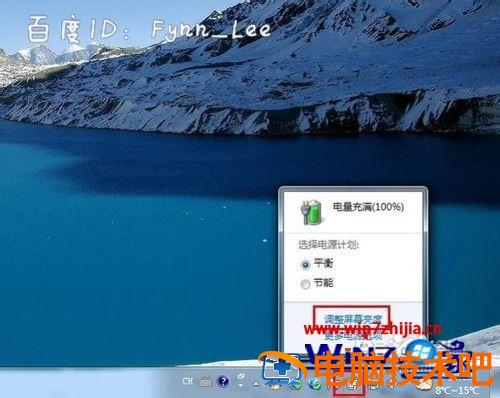
2、如图,进入屏幕亮度调节窗体后,点击窗体底部的调节滑块,向左调节屏幕将会变暗,相反,向右调节屏幕便会变亮。
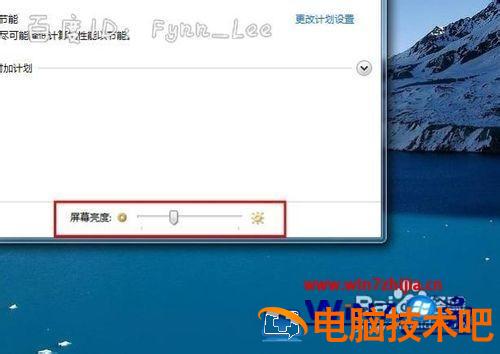
3、你可以在“平衡”或“节能”下点击“更该计划设置”进行屏幕亮度的调节。如图所示,在不同的电源环境下设置屏幕亮度以最大化节能。


4、当然,你不止这一种调节屏幕亮度的方式,还可以通过快捷组合键进行屏幕亮度的快速调节。一些电脑可以通过Fn键和“设置向上”键进行调节。


上面给大家讲解的就是笔记本如何调整亮度的详细步骤,有需要的用户们可以按照上面的方法步骤来进行调整吧,希望可以帮助到大家。
原文链接:https://000nw.com/4202.html
=========================================
https://000nw.com/ 为 “电脑技术吧” 唯一官方服务平台,请勿相信其他任何渠道。
系统教程 2023-07-23
电脑技术 2023-07-23
应用技巧 2023-07-23
系统教程 2023-07-23
系统教程 2023-07-23
软件办公 2023-07-11
软件办公 2023-07-11
软件办公 2023-07-12
软件办公 2023-07-12
软件办公 2023-07-12
扫码二维码
获取最新动态
